Как да закръгля процентните стойности до два знака след десетичната запетая в Excel?
Обикновено можем да коригираме десетичните знаци на процентната стойност с Създайте Decimal функция или Намаляване на десетичния знак функция в Excel. Въпреки това, след коригиране, действителната стойност, показвана в лентата с формули, изобщо не се променя (вижте екранната снимка по-долу). И така, как да закръглим процентните стойности и да оставим както действителната стойност, така и показваната стойност с два знака след десетичната запетая? Тази статия ще ви представи някои решения.
- Закръглете нагоре/надолу процентните стойности до два знака след десетичната запетая с формули
- Закръглете нагоре/надолу процентните стойности до два знака след десетичната запетая без формули
- Закръглете процентните стойности до два знака след десетичната запетая с/без формули

Закръглете нагоре/надолу процентните стойности до два знака след десетичната запетая с формули
Можем да приложим функция ROUND, функция ROUNDUP или функция ROUNDDOWN за бързо закръгляване нагоре/надолу процентни стойности до определени десетични знаци в Excel. Моля, направете следното:
Изберете празна клетка до процентните стойности, казва Cell D2, въведете формулата =КРЪГЛ(C2,4;XNUMX) (C2 е процентната стойност, чиито десетични знаци ще промените) в него и след това плъзнете манипулатора за автоматично попълване на тази клетка до диапазона, както ви е необходим. Вижте екранна снимка:

Забележки:
(1) За закръгляване на процентни стойности до два знака след десетичната запетая, моля, приложете тази формула =КРЪГЛО НАГОРЕ(C2,4;XNUMX);
(2) За закръгляване на процентни стойности до два знака след десетичната запетая, моля, приложете тази формула =КРЪГЛО НАДОЛУ(C2,4;XNUMX);
(3) За закръгляване на процентни стойности до N знака след десетичната запетая, моля, приложете тази формула =КРЪГ(C2, N+2). Например, трябва да закръглите до 1 десетичен знак, моля, променете формулата на =КРЪГ(C2, 3).
(4) Ако резултатите от закръгляването не са в процентен формат, моля, изберете резултатите от закръгляването и щракнете върху ![]() Процент бутон; ако резултатите от закръгляването не са с определен десетичен знак, моля, изберете резултатите от закръгляването и щракнете върху
Процент бутон; ако резултатите от закръгляването не са с определен десетичен знак, моля, изберете резултатите от закръгляването и щракнете върху ![]() Увеличаване на десетичната дроб или
Увеличаване на десетичната дроб или ![]() Намаляване на десетичния знак бутон. Вижте екранна снимка:
Намаляване на десетичния знак бутон. Вижте екранна снимка:

Закръглете нагоре/надолу процентните стойности до два знака след десетичната запетая без формули
Ако сте инсталирали Kutools за Excel, можете да го приложите Кръгъл помощна програма за лесно закръгляване нагоре/надолу процентни стойности до определени десетични знаци без формули. Моля, направете следното:
Kutools за Excel - Заредете Excel с над 300 основни инструмента. Насладете се на пълнофункционален 30-дневен БЕЗПЛАТЕН пробен период без кредитна карта! Вземи Го Сега
1. Изберете процентните стойности, които ще закръглите, и щракнете Kutools > Кръгъл.

2. В отварящия се диалогов прозорец Кръг без формула въведете 4 в Десетично място изберете една от необходимите опции в Опция и кликнете върху Ok бутон. Вижте екранната снимка по-долу:
И сега всички избрани процентни стойности се закръглят нагоре/надолу/дори до два знака след десетичната запетая.

Kutools за Excel - Заредете Excel с над 300 основни инструмента. Насладете се на пълнофункционален 30-дневен БЕЗПЛАТЕН пробен период без кредитна карта! Вземи Го Сега
Забележки:
(1) За закръгляване на процентни стойности до N знака след десетичната запетая, моля, въведете N + 2 в Десетично място кутия. Например, за закръгляване до 1 знак след десетичната запетая, моля, въведете 3 (= 1 + 2) в Десетично място кутия.
(2) Ако резултатите от закръгляването не са в процентен формат, моля, изберете резултатите от закръгляването и щракнете върху ![]() Процент бутон; ако резултатите от закръгляването не са с определен десетичен знак, моля, изберете резултатите от закръгляването и щракнете върху
Процент бутон; ако резултатите от закръгляването не са с определен десетичен знак, моля, изберете резултатите от закръгляването и щракнете върху ![]() Увеличаване на десетичната дроб или
Увеличаване на десетичната дроб или ![]() Намаляване на десетичния знак бутон. Вижте екранна снимка:
Намаляване на десетичния знак бутон. Вижте екранна снимка:

Закръглете процентните стойности до два знака след десетичната запетая с/без формули

В този раздел ще препоръчам Kutools за Excel операция помощна програма за закръгляване на процентни стойности до определени десетични знаци с или без формули и презаписване на оригиналните процентни стойности в Excel. Моля, направете следното:
Kutools за Excel - Заредете Excel с над 300 основни инструмента. Насладете се на пълнофункционален 30-дневен БЕЗПЛАТЕН пробен период без кредитна карта! Вземи Го Сега
1. Изберете процентните стойности, които ще закръглите, и щракнете Kutools > Повече (В Редактиране група) > операция. Вижте екранна снимка:
2. В диалоговия прозорец Операционни инструменти щракнете, за да маркирате Закръгляване в операция кутия, въведете 4 в Операнд и кликнете върху Ok бутон.

Забележки:
(1) За закръгляване на процентни стойности до N десетични знаци, моля, въведете N + 2 в кутията в Операнд раздел. Например, за закръгляване до 1 знак след десетичната запетая, моля, въведете 3 (= 1 + 2).
(2) Можете да закръглите процентните стойности със или без формули:
Ако премахнете отметката от Създайте формули опция:

Ако проверите Създайте формули опция:

Kutools за Excel - Заредете Excel с над 300 основни инструмента. Насладете се на пълнофункционален 30-дневен БЕЗПЛАТЕН пробен период без кредитна карта! Вземи Го Сега
(3) Ако резултатите от закръгляването не са в процентен формат, моля, изберете резултатите от закръгляването и щракнете върху ![]() Процент бутон; ако резултатите от закръгляването не са с определен десетичен знак, моля, изберете резултатите от закръгляването и щракнете върху
Процент бутон; ако резултатите от закръгляването не са с определен десетичен знак, моля, изберете резултатите от закръгляването и щракнете върху ![]() Увеличаване на десетичната дроб или
Увеличаване на десетичната дроб или ![]() Намаляване на десетичния знак бутон. Вижте екранна снимка:
Намаляване на десетичния знак бутон. Вижте екранна снимка:

Демонстрация: закръглени процентни стойности до два знака след десетичната запетая в Excel
Добавете лесно знак за процент към числа, без да умножавате 100 в Excel
Обикновено добавяме знак за процент към числата чрез промяна на форматирането на числата и този метод ще се покаже 6.1 as 610%. Но Kutools за Excel добавяне на текст помощната програма може да ви помогне лесно да добавяте знаци за масови проценти към множество числа, без да умножавате 100.
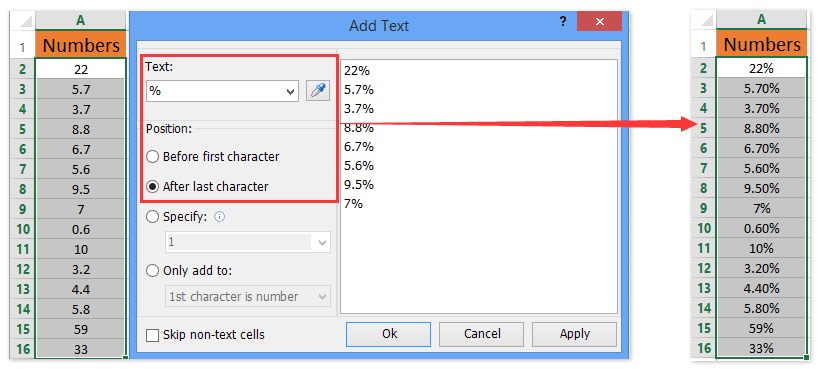
Още по темата:
Среден диапазон със закръгляване в Excel
Закръглете числа (нагоре/надолу) до стотици, хиляди или милиони в Excel
Най-добрите инструменти за продуктивност в офиса
Усъвършенствайте уменията си за Excel с Kutools за Excel и изпитайте ефективност, както никога досега. Kutools за Excel предлага над 300 разширени функции за повишаване на производителността и спестяване на време. Щракнете тук, за да получите функцията, от която се нуждаете най-много...

Раздел Office Внася интерфейс с раздели в Office и прави работата ви много по-лесна
- Разрешете редактиране и четене с раздели в Word, Excel, PowerPoint, Publisher, Access, Visio и Project.
- Отваряйте и създавайте множество документи в нови раздели на един и същ прозорец, а не в нови прозорци.
- Увеличава вашата производителност с 50% и намалява стотици кликвания на мишката за вас всеки ден!
